起床時間に基づいて就寝時間のアラートを受け取る方法

起床時間に基づいて就寝時間のアラートを受け取る方法
スクリーンショットは、対象読者にアプリケーションの構成やインストールに必要な手順を理解してもらう上で重要な役割を果たします。説明を画像と共に提供することで、読者は説明を簡単に理解できるだけでなく、必要な手順の順序も確認できます。「一枚の写真は千の言葉に値する」という言葉は真実です。スクリーンショットのキャプチャは非常に簡単で、以前のバージョンのWindowsではキーボードのPrint Screenキーしか使えませんでしたが、Windows 7のSnipping Toolではオプションが進化しています。しかし、Snipping Toolでもまだ物足りないという方は、サードパーティ製のツールを試してみましょう。さまざまなWindowsアプリケーションが、多数のスクリーンショットオプションを提供しており、中には不要に感じるものもあります。試すことができるツールの1つがDesktop Hunterです。これはスクリーンショットをキャプチャしてJPEG、PNG、BMP、GIFなどの複数の画像形式で保存できるスクリーンショット撮影ユーティリティです。以前紹介したShotty やGreenShotなどのツールとは異なり、どちらも非常に優れたツールですが、Desktop Hunterでは画像形式ごとに個別の圧縮レベルを設定できます。選択した領域、アクティブ ウィンドウ、またはデスクトップ全体のスクリーンショットを撮るためのカスタム ホットキーを設定できます。
メイン インターフェイスの上部には、クリップボードにコピー、保存、オプション、デスクトップのキャプチャ、アクティブ ウィンドウのキャプチャ、 選択した領域のキャプチャのオプションがあり、キャプチャされたスクリーンショットはメイン ウィンドウに表示されます。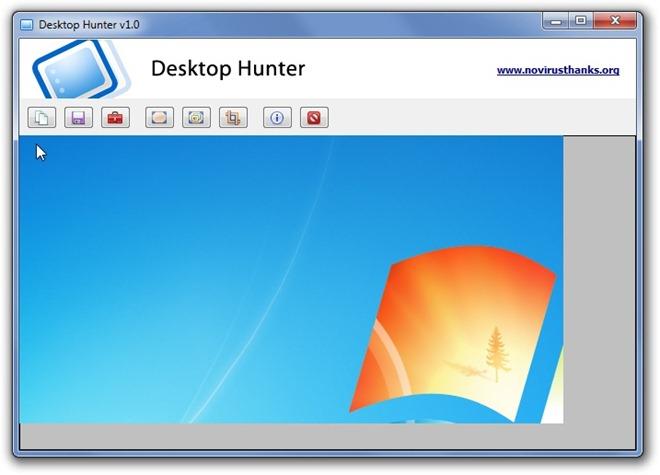
スクリーンショットを撮り始める前に、圧縮レベルを設定し、出力画像形式を選択することをお勧めします。 オプション ダイアログには、サポートされている画像形式 (JPEG、PNG、GIF、BMP) の個別の圧縮品質パラメータがあります。JPEG 圧縮レベルは低から高の範囲で、PNG 圧縮には 0 ~ 9 のスケールがあり、10 段階の圧縮レベルが提供されます。BMP 形式は、1 ビット、4 ビット、8 ビット、15 ビット、16 ビット、24 ビット、32 ビットで保存でき、 GIF 圧縮には、通常の LZW 圧縮とGIF 互換の RLE 圧縮の2 つのモードがあります。自動保存では、デフォルトの画像形式と、キャプチャした画像を保存するためのカスタム フォルダを定義できます。ホットキーオプションを使用すると、選択領域のキャプチャ、アクティブ ウィンドウのキャプチャ、デスクトップのキャプチャのホットキーを設定できます。 設定が完了したら、保存をクリックします。
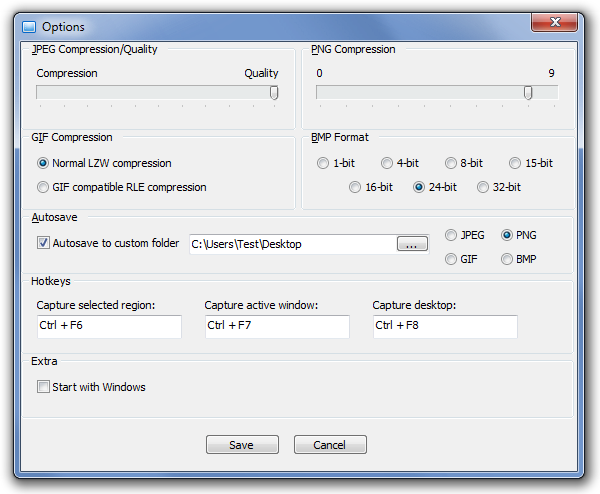
Desktop HunterはNoVirusThanksによって開発されており、Windows統合アプリの優れた代替品として評価されています。このアプリケーションはWindows XP、Windows Vista、Windows 7で動作し、ポータブル版も提供されています。テストはWindows 7 Ultimateで実施されました。
デスクトップハンターをダウンロード
起床時間に基づいて就寝時間のアラートを受け取る方法
携帯電話からコンピューターの電源をオフにする方法
Windows Updateは基本的にレジストリやDLL、OCX、AXファイルと連携して動作します。これらのファイルが破損した場合、Windows Updateのほとんどの機能は利用できなくなります。
最近、新しいシステム保護スイートがキノコのように登場し、どれも新たなウイルス対策/スパム検出ソリューションを提供し、運が良ければ
Windows 10/11でBluetoothをオンにする方法を学びましょう。Bluetoothデバイスを正しく動作させるには、Bluetoothをオンにする必要があります。ご安心ください、簡単です!
以前、私たちはNitroPDFをレビューしました。これは、PDFの結合や分割などのオプションを使用して、ユーザーが文書をPDFファイルに変換できる優れたPDFリーダーです。
不要な文字が多数含まれた文書やテキストファイルを受け取ったことはありませんか?テキストにはアスタリスク、ハイフン、空白などが大量に含まれていますか?
タスクバーのWindows 7スタートオーブの横にある小さなGoogleの長方形アイコンについて多くの人が尋ねてきたので、ついにこれを公開することにしました。
uTorrentは、トレントをダウンロードするための最も人気のあるデスクトップクライアントです。私のWindows 7では問題なく動作しますが、一部のユーザーは
誰もがコンピューターで作業しているときは頻繁に休憩を取る必要があります。休憩を取らないと、目が飛び出る可能性が高くなります(飛び出るというより、飛び出るという感じです)。







